Erstellen Sie einen automatisierten Google Shopping Feed direkt aus Ihrem Onlineshop. Wir zeigen Ihnen, wie Sie in wenigen Schritten einen Google Shopping Feed erstellen.
Mit dem Shopping Feed Generator von Rent-a-Shop können Sie im Handumdrehen einen Google Shopping Feed erstellen. Vermarkten Sie Ihren Onlineshop erfolgreich mit Google Shopping Ads. Erhöhen Sie die Reichweite Ihrer Produkte. Mit Rent-a-Shop können Sie Ihre Daten mit wenigen Klicks für eine Shopping Werbekampagne vorbereiten.
Voraussetzungen
Sie benötigen die Zusatzfunktion «Shopping-Feeds» (3 Credits). Gehen Sie zu Konto > Zusatzfunktionen und aktivieren Sie dort diese Funktion.
Danach sind diese Schritte erforderlich:
- Navigieren Sie zu Einstellungen > Schnittstellen > Shopping-Feeds.
- Klicken Sie auf den Button «Shopping Feeds», um einen neuen Feed anzulegen.
- Gehen Sie zu «Shopping Feeds Matchings» im linken Menü unterhalb der Shopping-Feeds und wählen Sie die Google Produktkategorie für Ihre Produktgruppen.
- Erstellen Sie einen Google Shopping Ads Kampagne.
Google Shopping Feed Feldbeschreibung
Konfigurieren Sie den Google Shopping Feed wie folgt:
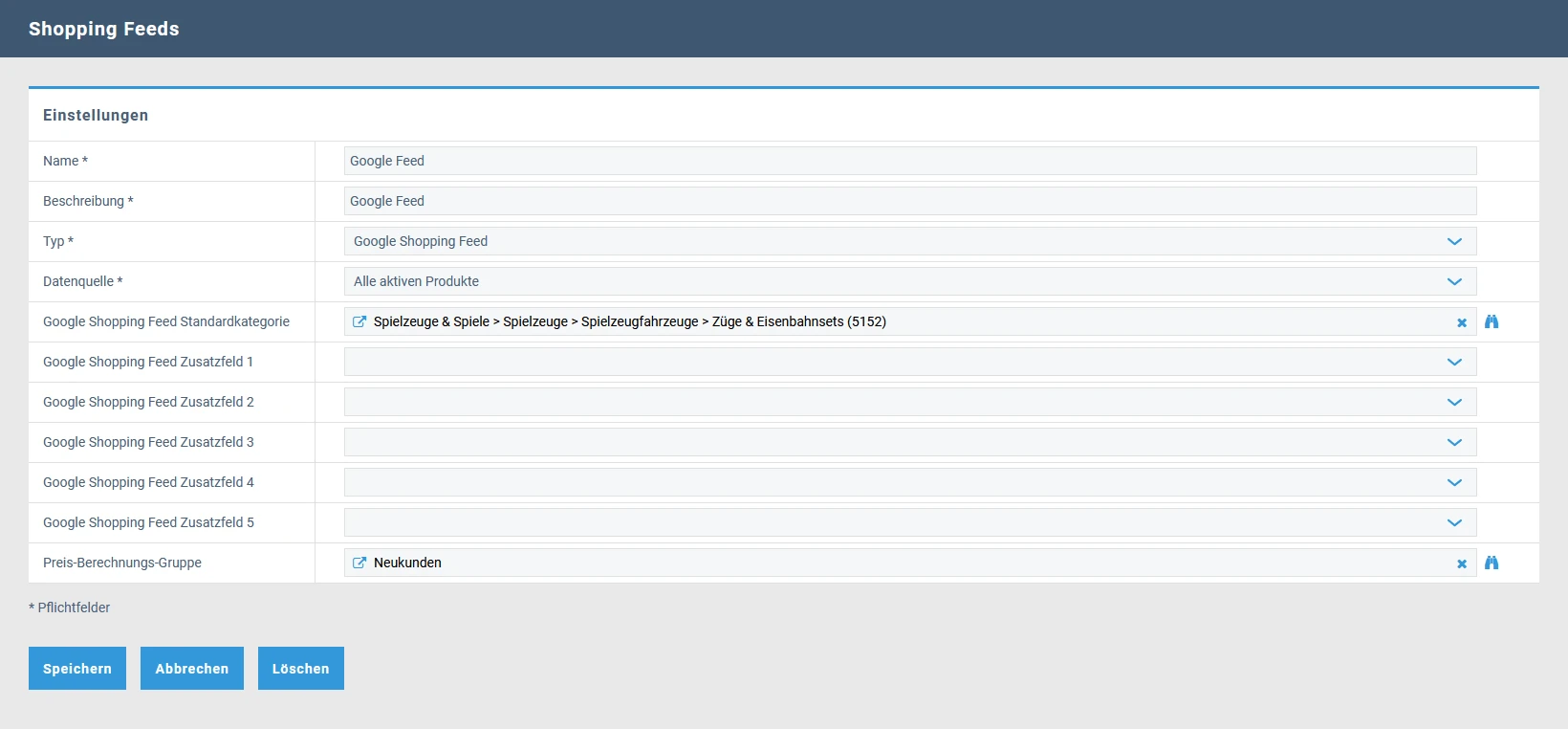
Name: Name Ihres Feeds (mehrere Feeds können erstellt werden).
Beschreibung: Beschreibung von Ihrem Feed
Typ: Wählen Sie den Feed Typ «Google Shopping Feed» aus.
Datenquelle: Alle aktiven Produkte.
Standardkategorie: Hier können Sie eine Google Shopping Feed Standard Kategorie definieren. Diese wird für alle Produktgruppen gesetzt, welche kein Matching haben. Das Google Shopping Matching überschreibt diese Zuordnung.
Zusatzfelder: Mit den Zusatzfeldern können benutzerdefinierte Kriterien mitgegeben werden, welche für die Kampagnen-Erstellung in Google Ads genommen werden können. Diese werden nur angezeigt, wenn Sie Zusatzfelder auf ihren Produkten haben.
Preis-Berechnungs-Gruppe: Geben Sie opional eine vordefinierte Preis-Berechnungs-Gruppe für diesen Feed ein. Weitere Informationen dazu finden Sie unter Kundengruppe - Preisberechnung.
Shopping Feed Übersicht
In der Shopping Feed Übersicht sehen Sie alle Feeds auf einen Blick. Im Falle von Google Shopping wird Ihr Feed wie folgt angezeigt.
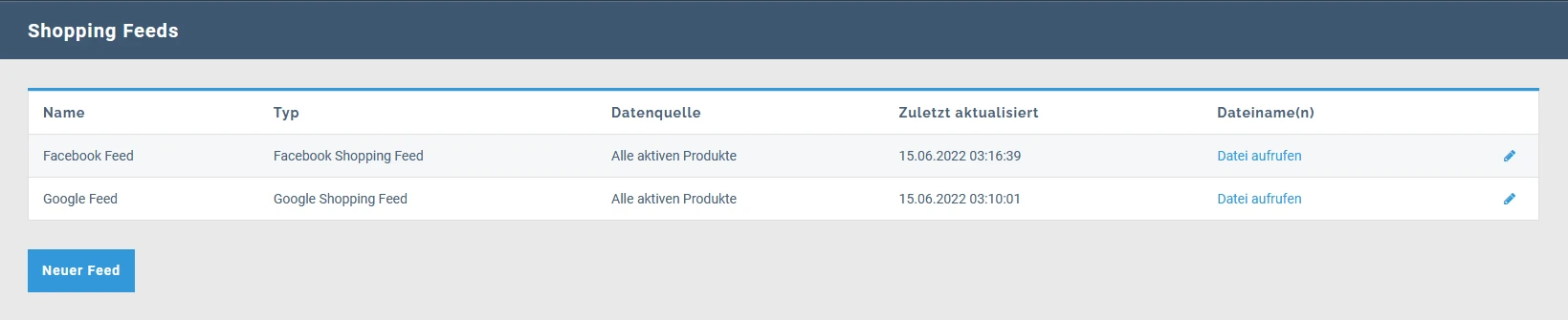 Mit Klicken auf Datei aufrufen können Sie die XML-Datei aufrufen, welche Sie für das Google Merchant Center benötigen. Prüfen Sie, ob diese Datei sauber lädt. Wenn nicht melden Sie sich beim Support.
Mit Klicken auf Datei aufrufen können Sie die XML-Datei aufrufen, welche Sie für das Google Merchant Center benötigen. Prüfen Sie, ob diese Datei sauber lädt. Wenn nicht melden Sie sich beim Support.
Google Shopping Feed Matching (3)
Im Google Shopping Feed Matching können Sie die Produktgruppen von Ihrem Shop auf eine Google Produktkategorie zuordnen. Dies können Sie entweder für alle Produktgruppen machen oder nur für Spezifische.
Das Feed Matching finden Sie unter Einstellungen > Schnittstellen > Shopping-Feeds Matchings.
Neues Matching Objekt erstellen
- Klicken Sie auf Neues Objekt erstellen.
- Wählen Sie eine Produktkategorie.
- Wählen Sie eine Google Produktkategorie oder eine ID, wenn Sie bereits einen bestehenden Feed haben.
Google Produktkategorien finden Sie auf dieser Hilfeseite. - Speichern Sie Ihre Eingabe und fertig ist das Matching.
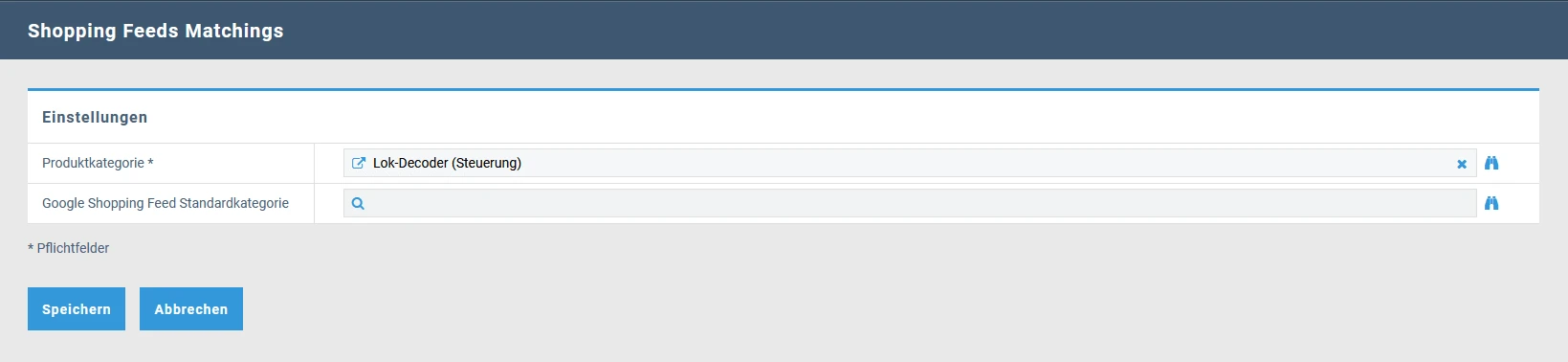
Google Shopping Ads Kampagne erstellen
Mit den generierten Shopping Feed Daten können Sie nun eine Google Shopping Ads Kampagne erstellen. Sie benötigen hier für ein Google Ads Konto und das Google Merchant Center.
Wir beschreiben die Einrichtung in folgendem Blog-Beitrag: Google Shopping einrichten mit Rent-a-Shop
Ähnliche Beiträge
| Produkt | |
|---|---|
|
Google Shopping Anzeigen sind eine beliebte Art, Ihre Produkte auf Google zu bewerben. Die Daten müssen im Google Merchant Center über einen XML-Datenfeed bei Google eingereicht werden.
|